
Molduras digitais são certamente boas de se ver, mas elas podem ser bastante inflexíveis, e fotos de família podem ser um pouco ... bem, chatas. Mas se você adicionar uma tela a um Raspberry Pi, você pode criar algo bastante original, sobrepondo fotos de r / earthporn com citações “inspiradoras” de r / showerthoughts (ou qualquer combinação de seus subreddits favoritos).
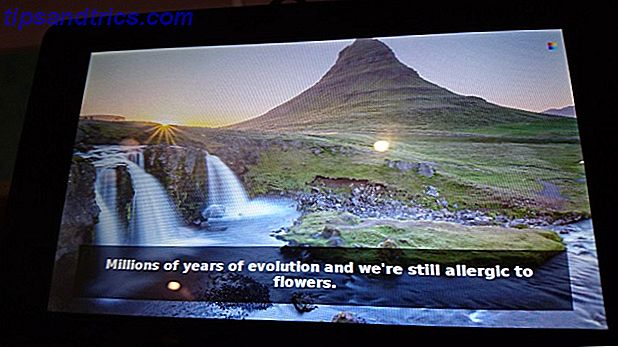
Deseja criar seu próprio ponto de conversa dinâmico, digital e alimentado por Raspberry Pi? Leia.
Prepare seu Pi
Você precisa ter a versão mais recente do Raspbian 5 maneiras que o novo Raspbian Jessie torna o Raspberry Pi ainda mais fácil de usar Após o lançamento do Debian Jessie em julho, a comunidade do Raspberry Pi tem sido abençoado com uma nova versão da variante Raspbian, baseada na distro "pai". Leia mais instalado para este projeto, por isso, se necessário baixar e gravar no seu cartão SD Como instalar um sistema operacional para o seu Raspberry Pi Como instalar um sistema operacional para o seu Raspberry Pi Veja como obter um novo sistema operacional instalado e funcionando em seu Pi - e como clonar sua configuração perfeita para recuperação rápida de desastres. Consulte Mais informação . Uma vez feito isso, aproveite para configurar a rede sem fio Como configurar Wi-Fi e Bluetooth no Raspberry Pi 3 Como configurar Wi-Fi e Bluetooth no Raspberry Pi 3 Finalmente, os recursos Bluetooth e sem fio foram incorporados no Raspberry Pi 3, mas como você configura? Leia mais e habilite SSH Configurando seu Raspberry Pi para uso sem cabeça com SSH Configurando seu Raspberry Pi para uso sem cabeça com SSH O Raspberry Pi pode aceitar comandos SSH quando conectado a uma rede local (por Ethernet ou Wi-Fi), permitindo que você para configurá-lo facilmente. Os benefícios da SSH vão além de perturbar a triagem diária ... Leia Mais.
Com tudo isso feito e configurado corretamente, certifique-se de ter conectado seu Pi com sucesso à exibição pretendida. Este pode ser um monitor de laptop antigo, um tablet em desuso ou leitor Kindle, ou um dos monitores projetados para o Pi Como configurar o seu Raspberry Pi Touchscreen Como configurar o seu Raspberry Pi Touchscreen O Raspberry Pi vem com uma variedade de complementos úteis, mas um kit que se mostrou particularmente popular é o Raspberry Pi de 7 polegadas Touchscreen Display. Veja como configurar um. Consulte Mais informação .
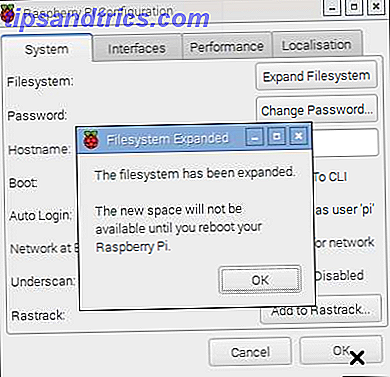
Você também deve seguir as etapas necessárias para expandir o sistema de arquivos Raspberry Pi. Isso pode ser feito em raspi-config na linha de comando O que você precisa saber sobre como começar a usar o Raspberry Pi O que você precisa saber Sobre o Raspberry Pi O computador Raspberry Pi é o mais recente em uma linha compacta e multifuncional dispositivos, enviados como um pacote barebones para que os usuários finais possam usar o hardware para praticamente qualquer projeto de computação que venha a ... Leia Mais ou no Menu> Preferências> Caixa de Configuração do Raspberry Pi na área de trabalho.
Obtendo conteúdo do Reddit
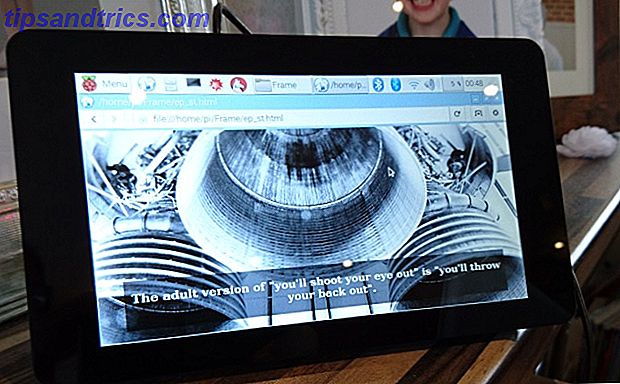
Em vez de percorrer algumas fotos armazenadas no seu Pi, você pode usar um script Python para encontrar imagens da Web. Os canais Reddit r / EarthPorn (belas fotos da Terra, e totalmente seguros para o trabalho!) E os r / ShowerThoughts são ótimos candidatos, e você pode baixar o código da página do Github da scul86. Faça o download de ep_st.py, ep_st.config e template.html e salve todos os três arquivos no mesmo local em seu Raspberry Pi (talvez home / pi / Frame ), antes de editar ep_st.config :
sudo nano /home/pi/Frame/ep_st.config Aqui, procure o texto com o cabeçalho [FILEPATHS] e altere-o para corresponder ao local onde você salvou os três arquivos. Se você não tiver certeza de qual deve ser o caminho completo do arquivo, digite cd no arquivo na linha de comando e digite pwd .
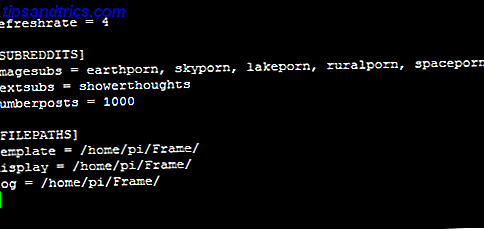
Observe que você também pode ajustar as subreddits das quais o script extrai texto e imagens, embora sugerimos deixá-los com os padrões por enquanto.
Quando terminar, pressione Ctrl + X e Y para confirmar as alterações.
Em seguida, você precisa instalar o praw, um wrapper do Python para a API do Reddit. Instale isso com
sudo pip install praw Aguarde enquanto isso é feito e, em seguida, volte sua atenção para conceder ao ep_st.py as permissões necessárias:
sudo chmod 777 /home/pi/Frame/ep_st.py Você deve então tornar o arquivo executável:
sudo chmod +x /home/pi/Frame/ep_st.py Para testar a apresentação de slides, vá para o diretório Frame e execute
python ep_st.py 
Na GUI, navegue até o diretório Frame e localize o ep_st.html recém-criado. Este é o resultado do script Python e das configurações que você especificou no arquivo de configuração, portanto, abra isto para ver os resultados. A página é configurada para atualizar automaticamente e deve se atualizar sempre que uma nova imagem inspirada é criada. Se você está preocupado em preencher o espaço da sua unidade Pi com eles, não: as imagens não são realmente baixadas, é apenas criar um arquivo HTML que aponta para elas remotamente (provavelmente uma URL IMGUR) com uma sobreposição textual.
Nesta fase, tudo o que resta a fazer é definir o slideshow para iniciar automaticamente quando você inicializar o seu Raspberry Pi. Para que isso aconteça, precisamos que o script Python seja executado e que o arquivo HTML seja aberto.
Comece instalando e configurando um navegador. Nós vamos usar o Midori, mas você pode selecionar e configurar praticamente qualquer navegador compatível com Pi.
Primeiro, abra sudo raspi-config e Disable Overscan . Em seguida, instale o navegador:
sudo apt-get install midori x11-xserver-utils matchbox unclutter Em seguida, abra o nano para criar um script:
sudo nano /home/pi/fullscreen.sh Aqui, digite o seguinte:
unclutter & matchbox-window-manager & midori -e Fullscreen -a [URL] Substitua [URL] pela página da Web que você deseja carregar na inicialização. Para nosso arquivo ep_st.html, salvo no subdiretório / home / pi / Frame, a linha seria:
midori -e Fullscreen -a Frame/ep_st.html Salve isso com Ctrl + X e confirme com Y.
Em seguida, torne-o executável com
sudo chmod 755 /home/pi/fullscreen.sh Você deve então editar o arquivo de início automático:
sudo nano ~/.config/lxsession/LXDE-pi/autostart No final do arquivo (você pode ter algumas linhas aqui já a partir da configuração da tela sensível ao toque do seu Pi Como configurar o seu Raspberry Pi Touchscreen Como configurar o seu Raspberry Pi Touchscreen O Raspberry Pi vem com uma variedade de complementos úteis, mas um kit que se mostrou particularmente popular é o Raspberry Pi de 7 polegadas Touchscreen Display. Veja como configurar um. Leia mais) add:
@xset s off @xset -dpms @xset s noblank @/home/pi/fullscreen.sh Salve e saia e edite o arquivo rc.local:
sudo nano /etc/rc.local Aqui, adicione uma nova linha acima da saída 0:
su -l pi -c startx Salve e saia e reinicie.
sudo reboot Mantendo as luzes acesas
Por padrão, o display Pi - qualquer monitor conectado - será desligado após alguns minutos de inatividade. Podemos lidar com isso conectando via SSH (ou usando o Terminal se você tiver um teclado conectado) e editando o arquivo lightdm.conf.
sudo nano /etc/lightdm/lightdm.conf Encontre [SeatDefaults] (os colchetes estão incluídos; você encontrará no final do arquivo) e adicione essa linha abaixo:
xserver-command=X -s 0 -dpms Salve e saia com Ctrl + X e reinicie:
sudo reboot Sua Própria Moldura Digital Inspiradora!
Deixe-nos saber nos comentários como este projeto foi para você! Você ficou com os padrões ou encontrou outros sub-reddits que funcionam bem juntos? Ou você teve problemas? O que quer que tenha acontecido, o que quer que tenha feito com esse projeto, conte-nos nos comentários!

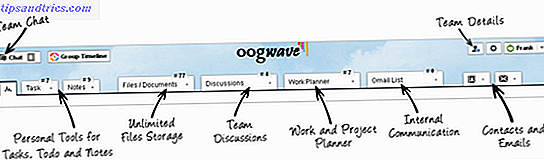
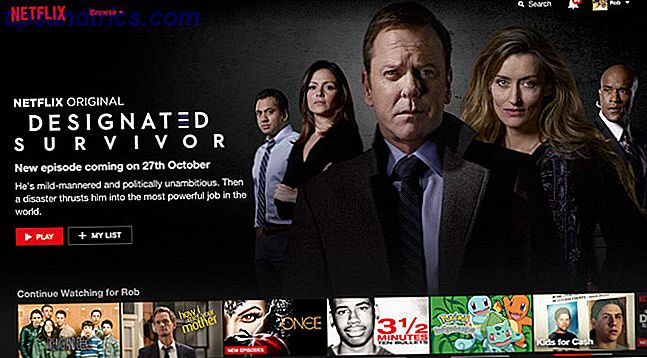
![Como fazer perguntas on-line e, na verdade, obter respostas [Opinião]](https://www.tipsandtrics.com/img/internet/984/how-ask-questions-online-actually-get-answers.png)